Einführung
Was ist Modelo 210?
Modelo 210 ist das Formular für die Einkommensteuer für Immobilien für nicht in Spanien ansässige Immobilieneigentümer. Es muss jedes Jahr ausgefüllt werden. Das Formular muss auch dann ausgefüllt werden, wenn die Immobilie nicht vermietet wurde. Die RETax-Plattform bietet alle Hilfsmittel, um dieses Formular schnell und einfach auszufüllen. Unsere Anwälte und Buchhalter kümmern sich um die Details und beraten Sie. Neben dem Steuerformular bietet RETax ein umfassendes Dokumentenmanagement, Diagramme und Analysen, Zeitleisten, Rentabilitäts- und andere Rechner für alle Ereignisse und viele weitere Dienste.
Wer kann RETax nutzen?
Jeder Immobilienbesitzer in Spanien, der seine Steuern effizient verwalten möchte. Wenn Sie gerade eine Immobilie gekauft haben oder wenn Sie bereits eine besitzen, aber vergessen haben, Ihre Steuern zu zahlen. Residenten und Nicht-Residenten, europäische Bürger und Nicht-Europäer. RETax führt Sie durch den Prozess, bereitet Ihre Steuern vor und optimiert sie, hält Sie über alle gesetzlichen Anforderungen auf dem Laufenden und spart Ihnen Zeit und optimiert Ihr Einkommen.
Was kann ich mit RETax tun?
Mit RETax können Sie die Steuerformulare Ihrer Immobilien in Spanien für den aktuellen und den vorherigen Zeitraum verwalten. Die Plattform ermöglicht es Ihnen, die Liste der Ausgaben für Ihre Immobilie zu verwalten und einen Steuerberater mit der Bearbeitung Ihres Formulars zu beauftragen. Sobald ein Steuerberater Ihren Formularantrag bearbeitet hat, können Sie eine detaillierte Berechnung Ihrer Steuern einsehen. Wenn Sie und Ihr Steuerberater sich über die Einzelheiten des Formulars einig sind, wird es an die Steuerbehörden geschickt.
Wie die Anwendung aufgebaut ist
Die Anwendung ist in 6 verschiedene Kontrollbereiche unterteilt (siehe Abbildung unten). 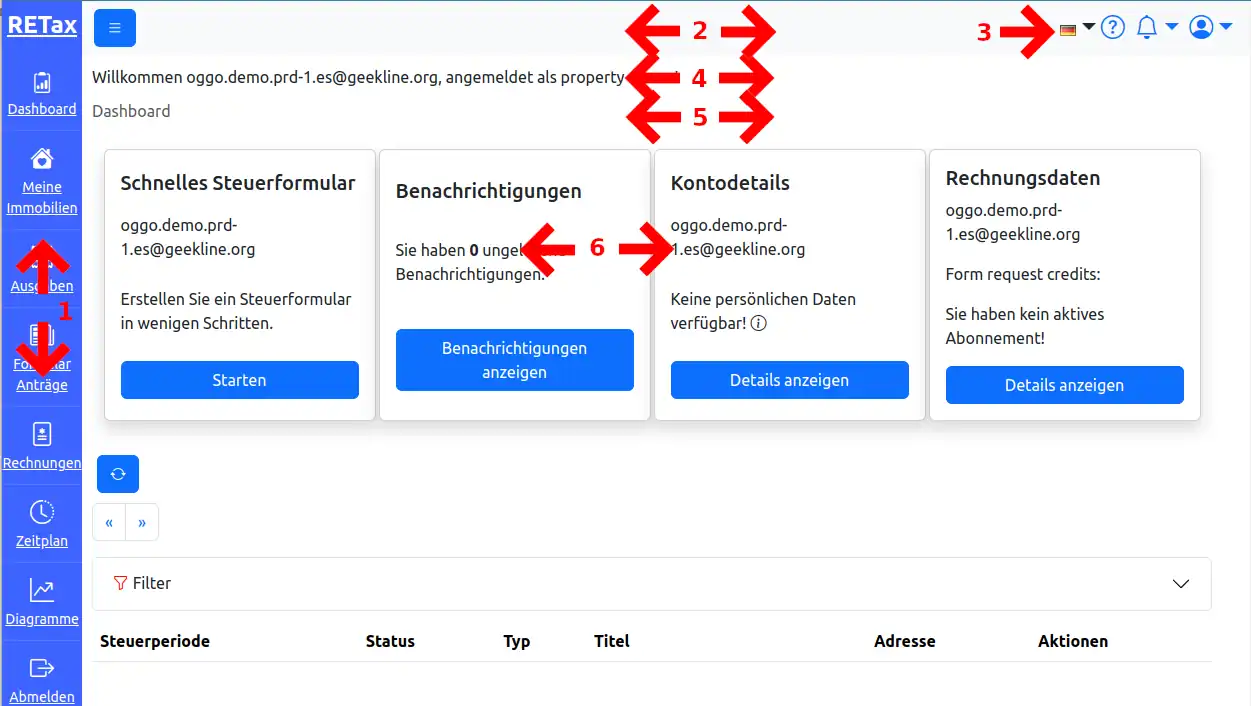
- Sidebar - auf der linken Seite befindet sich die Seitenleiste zur schnellen Auswahl der verschiedenen Ansichten.
- Navigation - links neben der Navigation befindet sich die Schaltfläche für die Seitenleiste. Mit ihr lässt sich die Seitenleiste ein- und ausklappen. Auf der rechten Seite befinden sich die Menüschaltflächen für Hilfe, Warnmeldungen und Kontoinformationen (3).
- Menüschaltflächen - diese Schaltflächen führen Sie zu bestimmten Ansichten der Anwendung. Die Schaltfläche "Hilfe" führt Sie hierher, wo Sie alles über die Anwendung lesen können. Die Schaltfläche Alarm führt Sie zu der Ansicht mit Ihren Alarmen [noch nicht implementiert]. Die Schaltfläche Konto führt zu einem Menü mit Details, Abmeldung und vielen anderen Funktionen.
- Ansichtskopf - hier können Sie wichtige Informationen abrufen, z. B. das Konto und die Rolle, mit der Sie angemeldet sind, oder einige wichtige Systeminformationen.
- Breadcrumbs - hier finden Sie die Hierarchie oder den Pfad zu der Ansicht, die Sie gerade sehen.
- Aktionsbereich - der größte Teil des Inhalts und der Aktionen. Hier sehen Sie im oberen Bereich Informationskarten und einige Aktionsschaltflächen. Darunter sehen Sie normalerweise Informationen in Tabellen und in einigen Fällen einige Aktionsschaltflächen, die Sie für einen bestimmten Tabellendatensatz verwenden können.
Was sind die Preise?
Es gibt mehrere Möglichkeiten. Sie können Form Request Credit(s) (FRCs) kaufen oder eines unserer Produkte abonnieren. Wir bieten ein Basisabo für eine Immobilie an. Unser Premium-Abo gilt für 2 oder mehr Immobilien. Wenn Sie Formularanfragen für vergangene Zeiträume benötigen, müssen Sie FRCs für diese kaufen. Das Abo deckt nur den aktuellen Steuerzeitraum ab. Ein Platinum Form Request (PFR), unser kompletter Betreuungsservice, kann für den Preis von 2 FRCs erworben werden. Sie müssen lediglich ein Archiv mit allen Ihren Dateien hochladen, und wir übernehmen das Ausfüllen der Formulare für Sie.
Wie kann ich anfangen?
Um mit der Anwendung zu beginnen, müssen Sie den Prozess der Registrierung durchlaufen und alle erforderlichen Informationen in Kontodetails und Rechnungsdaten ausfüllen. Ausführlichere Informationen finden Sie im Abschnitt Erste Schritte oder Sie können sich einige reale Fälle in unserem Abschnitt Beispiele ansehen.